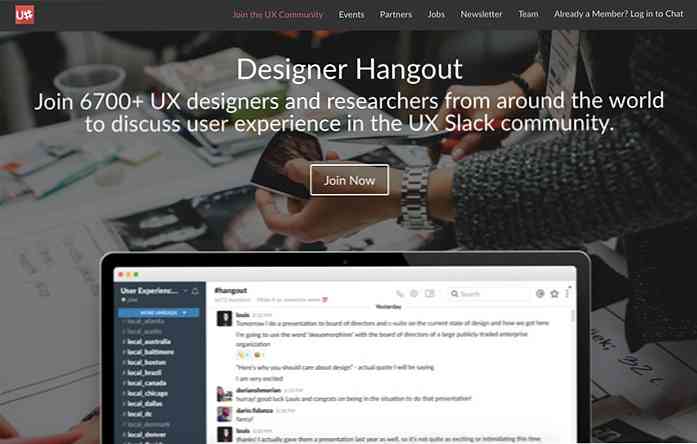Amazon Kindle'ınız için 20 Güç İpucu
Günümüzde insanlar, teknoloji dokunuşuyla gündelik nesnelere bayılıyor. Pırıl pırıl bir örnek e-kitap okuyucular denilen özelliklerle dolu el aygıtları Kolayca e-kitap indirmenize ve evde ya da hareket halindeyken okumanıza olanak sağlayan.
En iyilerinden biri ünlü ve birinci sınıf e-okuyucular Bugün mevcut Amazon'un Kindle'ı. Geliyor dört farklı versiyon çeşitli özellikler ve fiyat noktaları sunanlar:
- Kindle (8. Nesil)
- Paperwhite
- yolculuk
- Vaha
Alışılagelmiş okuma, vurgulama ve sözlükleri arama görevlerinin yanı sıra, diğer birçok yol yapabilirsin Kindle cihazınızdan en iyi şekilde yararlanın. Bu yazıda, bunun nasıl yapılacağı hakkında sizinle 20 ipucu paylaşacağım.
Aşağıdaki ipuçlarının hepsinin Kindle'a uygulanabilir (8. Nesil), bazıları da sonraki baskılar için.
1. Ekran görüntülerini alın
İki karşıt köşeye dokunun ekranın (üst sağ ve alt sol veya üst sol ve sağ alt köşeleri) aynı anda geçerli sayfanın ekran görüntüsünü al Kindle cihazınızda.
Ekran görüntüleri PNG dosyası olarak kaydedildi cihazda. Kindle'ınızı daha sonra bir bilgisayara bağlayabilirsiniz ve bu görüntülere Dosya Gezgini veya Finder üzerinden erişme.

2. Kindle'ınıza belgeleri e-postayla gönderin
Kişisel belgelerinizi Kindle'ınıza e-posta ile göndermek için, Kindle e-posta kimliğinizi öğrenin.
Git “Ayarlar” iki sayfadan biri ekranın en üstüne dokunarak ve ardından hızlı işlem simgesine veya sağ üst köşesindeki menü simgesine dokunarak Ana ekran ve sonra “Ayarlar”.

Bir kere “Ayarlar” sayfa açık:
- seçmek “Cihaz seçenekleri Ve git Kindle'ınızı Kişiselleştirin”.
- Altında “Kindle Gönder E-postası”, Kindle e-posta kimliğinizi göreceksiniz.
Kindle'ınıza e-posta gönderebileceğinizi unutmayın yalnızca kayıtlı e-posta kimliğinizden Amazon'da.
Eğer istersen başka bir e-posta kimliği ekle belgeleri göndermek için:
- Amazon hesabınıza giriş yapın.
- Sağ üst köşedeki adınıza dokunun.
- Seçin “İçeriğinizi ve Cihazlarınızı Yönetin ve git “Ayarlar” Menü.
- Altında “Onaylı Kişisel Belge E-posta Listesi”, dokümanları almak için yeni bir e-posta kimliği ekleyin..
3. E-kitapları Kindle formatına dönüştürün
Amazon'un komut satırı aracı denilen KindleGen kutu Kindle olmayan formattaki e-kitaplarınızı dönüştürün (ePub, hatta HTML) Kindle formatına. Aracı indirdikten sonra, sıkıştırmayı açın ve İşletim sisteminiz için talimatları izleyin. README dosyasında dönüşüm yapmak.
4. Ekranı kapatın
Eğer sen ekran koruyucuyu görmek istemiyorum Kapatabilirsin. Yapmanız gereken tek şey güç düğmesini basılı tutun seçenekleri olan bir iletişim kutusu görünene kadar yaklaşık yedi saniye “İptal etmek”, “Tekrar başlat”, ve “Ekran kapalı”. Buradan seçin “Ekran kapalı”, ve ekran koruyucuyu daha fazla görmeyeceksiniz.

5. Özel bir ekran koruyucu alın
Kindle'da özel ekran koruyucular kullanmak için, yapmanız gerekenler cihazı jailbreak. Eğer sen teknoloji hackleri ile rahat Hapishane Kindle hakkındaki bu Lifehacker makalesine gidin. Cihaz hazır olduğunda, resimlerinizi ekleyin ve onları ekran koruyucu olarak kullan.
Bunu hatırla Kindle'ı hapse atmak belki garantisini geçersiz kıldı, bu yüzden devam etmeden önce cihazınızın garanti şartlarını ve koşullarını kontrol edin..
6. Web sayfalarını Kindle'a gönderin
İndirin ve kurun “Kindle'a gönder” tarayıcı uzantısı Chrome veya Firefox’un Kindle cihazınıza web makaleleri göndermesi için. IFTTT gibi servisleri de kullanabilirsiniz. Kindle'a makale göndermek için.

7. Bir ekle “Kindle'a gönder” buton
Eğer varsa eklemek istediğiniz web sitesi bir “Kindle'a gönder” İçerikleriniz için, makaleler veya blog gönderileri gibi Amazon'un Kindle Düğmesi sayfasına gönder ve ilgili tüm bilgileri doldurun kodu al bir için “Kindle'a gönder” web sitenize ekleyebileceğiniz düğme.
8. Kitaplara abone ol
Bazı ülkelerde, Amazon Prime üyeliği belirli yerlerde Prime Reading'i içerir. seçilen başlıkları okumakta serbest. Ancak, bu teklifi alamıyorsanız veya bir Başbakan değilseniz, hala yapabilirsiniz Bir milyondan fazla kitap için sınırsız okuma kullanma Kindle Sınırsız.
Bu Amazon abonelik servisi okumanı sağlar etiketinin altındaki herhangi bir başlık. Harry Potter ve Açlık Oyunları gibi bazı popüler seriler bu programda mevcuttur. Daha fazlasını arayabilirsin Kindle Sınırsız Uygun kitaplar İşte.

9. Kindle'ı çözün
Kindle'ınız zaman donabilir (geçici olarak çalışmayı bırakabilir veya durdurabilir). Böyle bir şey olursa ekranı kapat ve seçmek “Tekrar başlat”.
Bu işe yaramazsa (yani iletişim kutusu görünmez) güç düğmesini 30 saniye basılı tutun. 30 saniye sonra gösterge ışığı turuncu renkte yanacak ve dört kez yanıp sönecektir.. Bırak onu sonra cihaz yeniden başlatılacak.
10. Tavsiyeleri gizle
Varsayılan olarak göreceksiniz Ana ekranda kitap önerileri. Eğer sen onları görmek istemiyorum bu adımları takip et:
- Git “Ayarlar” ve dokunun “Cihaz seçenekleri”. Bu menüden “Kindle'ınızı Kişiselleştirin” ve üzerine dokunun “Gelişmiş seçenekler”.
- itibaren “Gelişmiş seçenekler” kapatmak “Ana Ekran Görünümü” seçenek.
Kindle Voyage ve sonraki sürümlerde, telefonla ilgili önerileri devre dışı bırakmak için bir seçenek bulabilirsiniz. “Kindle'ınızı Kişiselleştirin” sayfanın kendisi.
11. Taramaları Kindle kitaplarına dönüştürün
Yapabilirsin fiziksel bir kitabın taranmış halini dönüştür Amazon dilini kullanarak bir Kindle e-kitapına (İngilizce) Kindle Convert yazılım.
12. Kalan boşluğu kontrol edin
Kontrol edebilirsin ne kadar yeriniz kaldı Aşağıdaki adımları izleyerek Kindle'ınızda:
- Ekranın üstündeki hızlı işlem simgesine dokunun. gitmek “Ayarlar” sayfa.
- Dokunun menü simgesi sağ üst köşesinde gösterilir. “Ayarlar” sayfa.
- seçmek “Cihaz bilgisi”.
Veya, “Ayarlar” sayfa seç “Cihaz seçenekleri”, sonra “Cihaz bilgisi”.
“Cihaz bilgisi” sayfa gösterir Mac adresi, Seri numarası, Ağ yeteneği, ve Firmware Sürümü Kindle ile boş alan MB cinsinden.
13. Yazılımı manuel olarak güncelleyin
Kindle cihazınızı WiFi’ye bağlayamıyorsanız ve kullanmak istemiyorsanız, yazılımını manuel olarak güncelle, Amazon'a git yazılım güncelleme sayfası cihazınız için en son yazılım güncellemesini indirmek için.
- Kindle'ı bilgisayarınıza USB üzerinden bağlayın ve Kindle sürücüsünü açın bilgisayarda (Bilgisayarım veya Bulucu'dan).
- Yazılım güncelleme dosyasını kopyalayın Kindle cihazınızın kök klasörüne.
- Cihazın bağlantısını kesin bilgisayardan.
- Git “Ayarlar” sayfa Kindle'ınızda simgesine dokunun ve menü simgesine dokunun..
- Dokunun “Kindle'ınızı Güncelleyin” güncelleme işlemini başlatma seçeneği.
14. Halk kütüphanesi kitaplarını ödünç al
ABD'de yaşıyorsanız, Kindle kitaplarını ödünç al seçili halk kütüphanelerinde bulunur ve bunları cihazınıza gönderin. Ödünç alacağınız kitap sadece sınırlı bir süre için kullanılabilir. Ayrıca, bir Kütüphane kartı ve bir TOPLU İĞNE halk kütüphanesinden kitapları ödünç almak.
15. Beyaz kısmı temizleyin
E mürekkep teknolojisi Kindle'da kullanılan önceki metnin bir baskısını geride bırakır Zaman zaman ekrandaki metni değiştirdikten sonra. Bu sana ve sen olursa izi bulmak Ekranda daha önce görünmüş bir metnin okuma deneyiminizi engellemesinin ardından etkinleştirme “Sayfa Yenile”.
Neden olur yenilenecek ekran Ekranda görünen ve beyaz kısmı herhangi bir işaretten uzak tutan her yeni sayfa için.
- Git “Ayarlar” sayfa.
- seçmek “Okuma seçenekleri”.
- Aç “Sayfa Yenile”.
16. Yakınlaştırma görüntüleri
Bir görüntüye basın bir e-kitapta ve bir saniye bekle parmağınızı geri çekmeden önce. bir yakınlaştırma simgesi Resimde (artı işaretli bir büyüteç) görünecektir. Yakınlaştırmak için simgeye dokunun. Daha fazla yakınlaştırmak için, iki parmağınızla sıkın görüntüde.
17. Ekle “Kindle'a gönder” masaüstünüze menü
Yapabilirsin ekle “Kindle'a gönder” içerik menüsü Masaüstünüze Bu yüzden Kindle cihazınıza göndermek istediğiniz bir belge olduğunda, belgede sağ tıklayın (veya iki parmakla tıklayın), ve seç “Kindle'a gönder”.
Bu içerik menüsünü eklemek için, yükleyici yazılımını indirin Amazon tarafından oluşturulan, içerik menüsünü bilgisayarınıza yükler. İşte indirme linkleri PC için ve Mac için. Bir kere indirildikten sonra, yükleyiciyi (veya paketi) açın ve yazılımı yüklemek için talimatları izleyin.
18. Dışa aktarmaları ve notları dışa aktarın
Yapabilirsin notlarınızı ve özetlerinizi e-postayla gönderin Kendine. Bir kitap açıkken:
- Ekranın üst kısmına ve ardından menü butonu.
- seçmek “notlar” ve dokunun “Notları Dışa Aktar”.
Kindle'ınızdaki tüm notları dışa aktarmanın başka bir yolu var. Cihazınız ne zaman bilgisayara bağlı:
- Kindle'ı açın Dosya Gezgini (Bilgisayarımdan) veya Bulucu.
- Aç “evraklar” Ve git “Benim Clippings.txt” dosya. Cihazdan tüm önemli noktaları ve notları olacak.
19. Kindle'ınızı Aksesuarlayın
Tipik bir kapakla birlikte, başka Kindle aksesuarları yararlı bulabilirsin. Eğer varsa başlangıç fiyatı Kindle, arka ışık özelliğine sahip olmayacak Donanımda karanlıkta okuyabilmek için. Böyle bir cihaz için kontrol edin klipsli okuma lambaları bu sorunu çözmek için.
Cihaz sadece şarj için bir USB kablosu ile birlikte gelir ama güç adaptörleriyle değil. Zaten sahip olduğunuz herhangi bir USB güç adaptörünü kullanabilirsiniz., Amazon kendi serisini satıyor iddia eden AC adaptörlerinin dört saatten daha az şarj olma süresi Kindle için.
Eğer satın aldıysanız pricier Kindle sürümleri var koruma planları ilginizi çekebilir.
20. AWS Belgelerini Alın
Amazon Web Hizmeti (AWS) kullanıyorsanız, onun belgelerini al Kindle formatında. Bunu yapmak için, AWS Belgeleri sayfasına gidin. Dokümantasyonunu istediğiniz servise, ardından linke tıklayın “Tutuşmak” almak için ücretsiz Kindle belgesi cihazınıza gönderildi.